【Android Studio】ゲームアプリ開発入門 第10回「画面の向きの固定と戻るボタンの無効化」

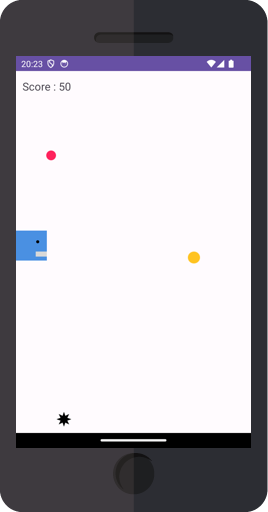
ここまでの記事はこちら
今回は
- START ボタン
- 画面の向きの固定
- 戻るボタンを無効化
を実装していきます。
解説
1. START ボタン
START ボタンを押したらゲーム画面(MainActivity)に遷移するようにします。
StartActivity.java を開いて、9~11行目を追加します。
必要なimportは2つです。
import android.content.Intent;
import android.view.View;2. 画面の向きを固定
次に画面の向きを Portrait(タテ方向)に固定します。
AndroidManifest.xml を開いて、13・15・17行目を追加します。
3. 戻るボタンの無効化
戻るボタンを無効化して
- ゲーム画面から結果画面
- 結果画面からゲーム画面
にそれぞれ戻れないようにします。

MainActivity.java を開いて、一番最後に onBackPressed メソッドを追加します。(12・13行目)
戻るボタンが押されても何もする必要がないので、メソッド内を空にしています。
ResultActivity.java にも同じように onBackPressed メソッドを追加してください。
onBackPressed メソッドが Deprecated(非推奨)になりました。
以下のコードに変更してください。
@Override
protected void onCreate(Bundle savedInstanceState) {
/* 省略 */
getOnBackPressedDispatcher().addCallback(new OnBackPressedCallback(true) {
@Override
public void handleOnBackPressed() {}
});
}4. アプリを実行
アプリを実行して、戻るボタンと画面の向きを確認してください。
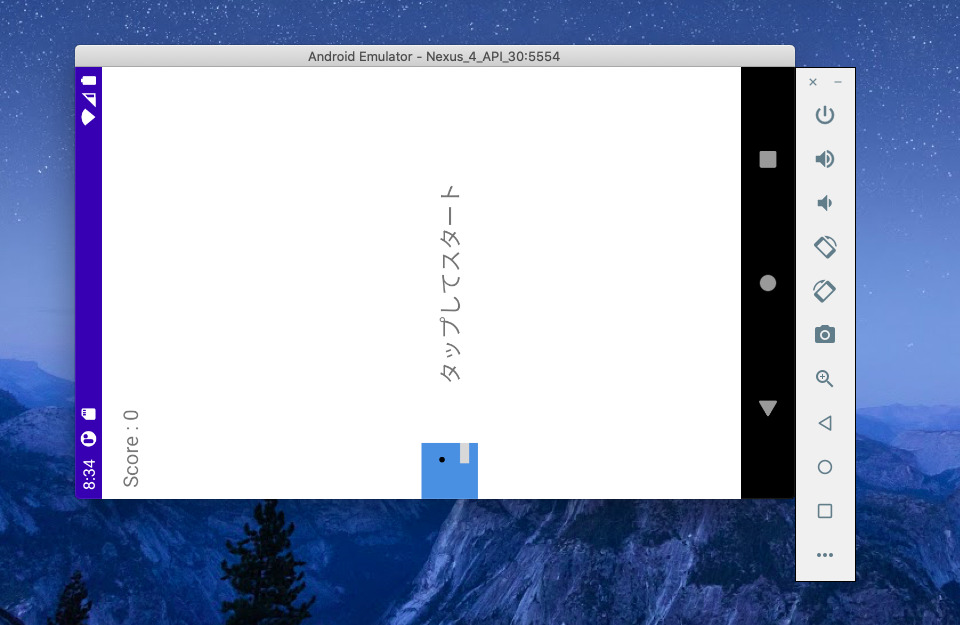
次に行うこと
次回はゲームに欠かせない効果音を実装していきます。


